Airbus 320 deel 3 FMC de route
|
|
|
- Floris de Groot
- 6 jaren geleden
- Aantal bezoeken:
Transcriptie
1 Airbus 320 deel 3 FMC de route Waar waren we gebleven? Aan het einde van de vorige aflevering hebben we de drie knoppen op het ADIRS-paneel gedraaid naar de stand NAV en dan gaat de FMC de exacte positie van het vliegtuig inbrengen, die we nodig hebben als startpunt voor alle berekeningen. Dan krijgen we een beeld zoals hieronder. Maar dan moeten we toch eerst beslissen waar vandaan we vertrekken. We starten deze vlucht op London Luton en vliegen naar Inverness in Schotland. Dat is een bestaande vlucht van Easy- Jet: EZY153. In het schermpje hieronder zie je de motorgegevens. Deze Airbus is uitgerust met CFM56-5B4 motoren en dat is belangrijke om te onthouden in verband met berekeningen van de prestaties van deze machine later als we de performance gaan doen. Je ziet ook dat de navigatie-gegevens voor 15oct11nov/ 2015 zijn. Beetje verouderd, maar er is goed mee te vliegen. We drukken nu op de knop INIT, de knop voor het begin van alles en dan komen we in de INITpagina waar we ook ALIGN IRS kunnen vinden. Maar eerst gaan we de haven van vertrek en van aankomst invoeren. En we nemen daar een checklist bij. Eentje die door de maker van deze video s (Doofer911) zelf gemaakt of gevonden is en die je hier rechts ziet. De officiële checklist voor dit gedeelte zie je hier rechts beneden en die is goed en hij klopt ook maar flightsimmers hebben nu eenmaal de afwijking om hiervoor zelf iets te maken. Onze luchthaven van vertrek is Luton EGGW en aankomst Inverness EGPE. We typen met het toetsenbord van de MCDU beide codes in in de commandoregel onderin met een schuine streep ertussen en drukken op LSK 1R (Line Select Key 1 Right, de bovenste aan de rechterkant) en dan krijgen we het volgende:
2 None betekent dat er geen company route bewaard staat in de FMC, voor ons lekker makkelijk in de realiteit staat de FMC natuurlijk vol met allerlei vluchtplannen. We gaan terug via de knop naast return. Je ziet EGGW/EGPE nu in blauw en dat betekent dat het is ingevoerd. Nu kunnen we op de knop naast ALIGN IRS drukken. Die aanduiding verdwijnt op het scherm en dat is daarmee geregeld. Maar de FMC heeft hier nog wel even tijd voor nodig. In het bovenste scherm op de middenconsole in de linker benedenhoek zie je IR IN ALIGN 2 MN verschijnen, nog twee minuten dus. Geeft niet, we hebben nog meer te doen. De eerste twee punten van de checklist hebben we gehad. We moeten er nog drie doen: flight number, cost index en cruise altitude. Het vluchtnummer hebben we aan het begin van dit artikel al gezien: EZY153. Je kunt ook vliegen zonder dat je een vluchtnummer hebt ingevuld. De COST INDEX vraagt om enige uitleg. Als je als privé piloot eens lekker gaat vliegen kan het zijn dat je je niet zo goed kunt beheersen en de hele vlucht het gas flink openzet. Niemand die daar mee zit, niemand met wie je na afloop moet afrekenen, nou ja natuurlijk wel met de pompbediende. Maatschappijen hebben een afdeling Dispatch die alles van te voren uitkient. Vluchtplannen, belading en ook hoever je het gas open mag draaien. Dat gaat door middel van de cost index. Hoe lager de ingevulde cost index, hoe lager de prestaties en hoe minder slijtage en brandstofverbruik. Vooral met een laag brandstofverbruik van de vliegtuigen scoort de afdeling dispatch goed. En wij piloten zijn dus buschauffeurs geworden. We vliegen de vastgelegde company route, we vliegen precies op tijd en het gedrag van het vliegtuig wat prestaties betreft is ook al vastgenageld. Dat wil niet zeggen dat we dit niet kunnen overrulen als de situatie dat vereist. Zo tussen 30 en 40 is een gemiddelde cost index. Maar het staat je vrij om dat ook eens flink hoger in te stellen. Ik weet niet uit mijn hoofd wat het maximum is bij de Airbus, ik dacht 100. De hoogte van de cruise vul je links onderin in. Je kunt invullen 350, of FL350, of 35000, maakt niet uit. We hebben nu de pagina INIT (initiate = op gang brengen) gehad en gaan naar het volgende hoofdstuk van de checklist: F-PLN Page, de vluchtplan pagina. Als we op de F-PLN toets hebben gedrukt krijgen we het volgende in beeld: We hebben al een vluchtplan gemaakt en dat ziet er als volgt uit: EGGW SID OLNEY T420 WELIN UT420 TNT UN57 POL UN601 TLA UL613 FIN- DO STAR EGPE Een vluchtplan maken is niet iets dat je zo even aan komt waaien, je moet erin groeien. Vooral het kiezen van een STAR liefst met een transition naar een approach is een immer terugkerende bron van discussie. Aan het eind van dit artikel krijg je twee websites op die je hiermee kunnen helpen. En misschien wordt dit wel weer het begin van een nieuwe serie artikelen. Je moet ervan houden zeg ik maar. Terug naar het schermpje hierboven. We zien daar staan EGGW en EGPE met daartussen de opmerking F-PLN DIS- CONTINUITY (ook wel DISCO genoemd). De FMC gaat ervan uit dat we niet rechtstreeks van Luton naar Inverness willen vliegen want dat is hoogst ongebruikelijk. Kan wel, maar dan zullen we toch nog wel een SID (Standard Instrument Departure) moeten kiezen, want zeker rondom het vliegveld volgen we bepaalde vastgelegde routes om niet tegen elkaar op te botsen en ook om milieutechnische redenen. De FMC wil dus aanvullende gegevens over de route. In het vluchtplan is gekozen voor OLNEY als eerste waypoint en we zoeken daarvoor de passende SID. Dat is OLNEY 1B. Hieronder een kaartje: En dat is alleen maar om je een idee te geven. Het onderwerp SIDs en STARs is te omvangrijk om het binnen deze artikelen te behandelen. Ook aan het einde van dit artikel een paar suggesties hoe je de kaarten voor SIDs en STARs kunt binnenhalen. We gaan door! We drukken op de toets naast EGGW en dan in het volgende
3 scherm op DEPARTURE. In het scherm DEPARTURES zie je dat er twee banen beschikbaar zijn: 08 en 26. ATC bepaalt afkorting). Dan zien we in een regel bovenin verschijnen het nummer van de runway de SID, namelijk OLNE1B en we zien dat er geen transition is dus rechtstreeks doorpoken naar OLNEY. We zien links onderin TMPY ofwel temporary, tijdelijk. Het flightplan is nog maar tijdelijk en dat kun je zien aan de amber kleur. We kunnen dat vluchtplan ook even bekijken, zoals het nu is als we op F-PLN drukken. Die SID beslaat meerdere pagina s. Dat zijn allemaal waypoints. kleurig is, is het nog niet definitief. Als we op de knop naast INSERT drukken wordt het vluchtplan definitief en worden de waypoints groen. We hebben nu twee punten van de F-PLN page van de checklist gehad en we zijn op Olney aangeland. Vanaf daar gaan we onze echte vluchtplan erin zetten. Als je door de SID scrolt op het scherm zie je dat OL- NEY het laatste punt is en we drukken op OLNEY. Dan krijg je het plaatje hieronder en daar zie je ook AIRWAYS. Alsof ze het hadden voorzien dat wij een airway wilden invoeren. Ja hoor, de T420 en dan naar WELIN (zie het vluchtplan). En dan komen we in een mooie lege pagima met alleen VIA tussen haakjes. De FMC wil graag van ons weten via wat naar beneden in alfabetische volgorde. Trouwens, rechts onderin in het scherm staat een pijl naar boven als aanwijzing. Een Airbus-eigenaardigheid. Op de laatste pagina vinden we OLNEY 1B en we drukken op de knop naarst OLNE1B (de Zeg maar rustig dat we behoorlijk zijn vastgenageld als we deze SID vliegen. Je ziet ook dat we de SID eruit kunnen gooien met ERASE. Als het nog amber van welke baan we moeten vertrekken afhankelijk van de windrichting. Voor deze serie vertrekken we van baan 26 en nu moeten we de SID zoeken bij baan 26. Dus drukken we op de knop naast 26 en daar zien we de verschillende departures en dat zijn er nogal wat. En OLNEY 1B zien we niet. Maar misschien dat een beetje bladeren door de pagina s helpt. Daarvoor gebruiken we de pijlen op het toetsenbord van de MC- DU. In dit geval moet je de pijl naar boven nemen. Beetje gek want je bladert
4 we nu verder gaan. Nou, de T420 dus. Dat typen we in de commandoregel onderin en verhuizen het dan naar VIA. Dan typen we WELIN in de commandoregel en verhuizen die naar rechtsboven. Dat ziet er zo uit: doen de truc nog een keer en vullen UN601 in waarop de FMC met POL komt als waypoint. Mooi toch zoiets: die is afhankelijk van de windrichting. We krijgen dan een baan en een STAR van ATC. Of we krijgen vectors van ATC die ons netjes voor de baan brengen, of we krijgen een soort mengeling van een STAR met vectors, of we krijgen laten we het simpel houden. We moeten dus op zoek naar een STAR straks. Maar eerst gaan we het vluchtplan nu definitief in de FMC zetten. Druk op de knop naast INSERT (LSK 6R weet je nog?) En dan verandert het vluchtplan van kleur. Je ziet OLNEY en daarna we een airway invoeren. Wordt voor ons gedaan. De airways zijn daarmee gedegen vastgelegd. Dat vluchtplan is een uitgebreide lijst geworden over meerdere pagina s waar je doorheen kunt scrollen met de Pijlen naar boven en naar beneden. EGPE volgt niet op ELVOS. De bestemming blijft altijd op de onderste regel staan. Moet je trouwens toch doen dat scrollen want je moet op jacht naar DISCO s, Discontinuities. Dit is een mooi schoon vluchtplan en we kunnen eigenlijk maar één DISCO vinden, die tussen FINDO en EGPE. Logisch, we moeten onze approach nog invoeren. Nog even doorscrollen tot je dit plaatje voor je ziet. Je drukt op de knop naast EGPE (groen) en dan kom je in de pagina Dan ligt het voor de hand dat je daarna de volgende airway links invult en dat is UT420 en dan in de rechterkolom het volgende waypoint TNT. Ja kan, maar we hebben de FMC al zo uitgebreid gevoerd met allerlei gegevens, zou hij zelf ook nog iets kunnen? Jawel, en vrij goed zelfs. We vullen dus niet TNT rechts in maar meteen de volgende airway links en dat is UN57 en dan komt hij prompt aanzetten met TNT als waypoint. We We hebben nog één airway over en dat is UL613 en die zetten we er ook in. WELIN, maar dan ineens onbekende klanken als AKURA en TIMPO. Hebben we niet ingevoerd. Toch wel, die extra waypoints worden er vanzelf in gezet als waar je de arrivals kunt vinden. Druk op de knop naast ARRIVAL dan kan je de baan uitzoeken waar je wilt landen. We kiezen daar voor baan 23 en we maken het ons een beetje makkelijk dus kiezen Maar wat nu? Wat dacht je van FINDO rechts inbrengen? FINDO is het laatste punt voordat we een STAR aan het vluchtplan gaan koppelen. We hebben nu ook Enter Airways + Waypoints van de checklist gehad. Klaar! Het vluchtplan want eigenlijk wordt de STAR later ingevoerd als we de bestemming naderen en van ATC de baan hebben opgekregen en
5 we voor een ILS-landing op baan 23. De arrivals zijn ook meerdere pagina s dus moeten we weer een beetje scrollen tot we ILS23 hebben gevonden en dan drukken we op de knop ernaast. Dan INS. Op gezag van Doofer911 de maker van deze video s kiezen we voor INS. Hij is een Schot en ter plekke goed bekend, INS dus. Je ziet hiernaast een gedeelte van de approach plate met daaronder de hoogtes die we moeten aanhouden. De bedoeling is dat we vanaf FINDO naar het VOR-baken INS vliegen midden op de luchthaven en dan naar het noordoosten draaien, dan het pad voor Categorie C volgen (we zijn airliner en hebben meer ruimte nodig) en dan die mooie ronde bocht naar rechts die ons keurig voor de baan brengt. Dit zijn stukjes uit de betreffende approach plate en die stukjes moet je hier niet gebruiken. Je moet de officiële kaarten hiervoor binnenhalen, waarover later. We drukken op INS dan verdwijnt de pijl ervoor en in de bovenregel staat nu VIA INS. En dan is ons vluchtplan klaar en drukken we op INSERT waardoor het definitief in de FMC komt te staan. We gaan het eens even bekijken. We scrollen door de verschillende pagina s en gaan vooral op zoek naar DIS- CO s. En ja, we vinden er een. We zien we wat de FMC in huis heeft aan STARs (Standard Instrument Arrival) voor Inverness. Niets! Onder STARS AVAILABLE vind je een leeg veld. Inverness is eigenlijk maar een klein veld en kleinere velden hebben vaak geen STARs, wel approaches (de nadering naar de baan). Je ziet ook staan APPR en dan VIAS. Daar druk je op. Je hebt drie mogelijkheden: ADN, BONBY en moeten nog de kopeling maken tussen FINDO en INS, dus tussen het vlucht-
6 plan en de approach. En normaal gesproken doen we dat ook pas als we het begin van de STAR/approach naderen en we instructie daartoe van ATC hebben gekregen. Maar er is nog een andere manier om je vluchtplan te checken op rariteiten en die is veel meer visueel. Links op het autopilot-paneel zit een knop die normaal op ARC staat en die verdraai je naar PLAN. Dan zie je op het navigation display ook iets veranderen. De kompasroos (arc) verandert in een kaart noordgericht. Dan ga je naar de MCDU (FMC) en scrolt weer naar het eerste punt van je vluchtplan. Wanneer je nu met de pijltoets door het vluchtplan gaat verschuift die kaart op je navigation display ook. Zo kan je het hele plan bekijken. Op de afbeelding hier zijn we bij FINDO aangeland en je zie dat er geen verbinding meer is. Nu druk je op het toetsenbord van de MCDU helemaal rechtsonder op CLR (clear). Dat komt in je commandoregel te staan en als je nu op de knop naast F-PLN DISCONTINUITY drukt verdwijnt die en is je plan verbonden met de approach. Die approach kan je ook bekijken op het navigation display als je verder scrolt op de MCDU. De approach staat nu nog in amber en we moeten nog op INSERT drukken om het definitief te maken. Nu moeten we nog één ding doen en dat is checken of de constraints wel kloppen. De de..? Beperkingen in de hoogte. Hoogtes die je moet aanhouden bij SIDs, STARs en approaches. Dat zijn die cijfers in de kleur magenta aan de rechterkant. We moeten checken of die kloppen met de voorgeschreven hoogtes op de kaart, bijvoorbeeld de kaart van de SID die we in het begin hebben gezien. Hier een stukje uit die kaart, de waypoints BNN06, BNN09 en BNN15 die ook op het schermpje staan. BNN06 heeft een streep onder 4000, dat betekent dat je boven 4000 moet blijven, dan BNN09 heeft een streep boven en onder het getal, we moeten precies op 5000ft vliegen daar en tenslotte BNN15, precies op 6000ft. Dat zeggen de magenta getallen ook maar we kunnen niet zien of dat onder of boven of precies op ook klopt. Piloten horen dat te checken. De kaarten zijn meer wetgevend dan de gegevens in de database van de FMC. En als echte piloten dat checken dan doen wij dat ook, toch? We hebben hier op de knop naast de 4000ft van BNN06 gedrukt en zien dat er staat Klopt dus. Zoniet dan moet je het opnieuw invoeren met eventueel gebruikmaking van de +/- toets onderaan het toetsenbord. Als je precies op 5000ft moet zitten zie je geen + of -. We kunnen ook nog even de RAD NAV knop indrukken naast de knop F-PLN. Dan krijg je dit: Daar kan je de radiofrequenties invullen. Als je op de FMC gaat vliegen verzorgt de FMC die frequenties. Hoever zijn we nu? We moeten nog de brandstof invoeren, de take-off flaps setting, de V1, VR en V2 moeten nog op ons scherm komen en we moeten de transition altitude nog checken. Bijna klaar dus? Nou nee. Het invoeren van de gewichten van brandstof, passagiers en vracht is een serieuze zaak omdat het direct invloed heeft op allerlei snelheden en verdere prestaties. Om dit te doen moeten we terug naar het INIT-gedeelte van de FMC. Dat was de knop middenboven op het toetsenbord en we moeten dan naar pagina 2 van de INIT-pages. Voor het scrollen door het vluchtplan gebruikten we de verticale pijlen, voor deze pagina s nemen we de horizontale pijlen. Dan kan je trouwens zien want rechts bovenin het scherm staan twee
7 horizontale pijlen. En zo ziet die pagina eruit: Hier hoeft maar één ding ingevuld te worden en dat is BLOCK. Hier moet je de hoeveelheid brandstof invullen die het vliegtuig nodig heeft voor de vlucht wanneer hij nog on the blocks staat. Dus nog niet gestart met de blokken voor de wielen. Bij Windows 10 als je de lijst van apps voor je hebt vind je onder Aerosoft de fuel planner. Die zie je hier rechts afgebeeld (dit is voor de 318). Je kunt hier invullen de departure, de arrival, het aantal passagiers, de vracht, nou ja, start dit even op en loop er even doorheen. Het is allemaal erg eenvoudig. Als je het ingevuld hebt klik je op generate loadsheet en je vinkt Auto load with aircraft en dan worden de gegevens automatisch in je MCDU2 gezet. Handig en snel. Block fuel staat links onderin. Een tweede mogelijkheid is om gebruik te maken van OnlineFlightPlanner. Ga naar: Daar kun je ook allerlei gegevens invullen waaronder vliegtuigtype, kruishoogte, departure en arrival, enz. Met deze gratis website werd hier het vluchtplan gemaakt. Je krijgt ook een opgave van het brandstofgebruik maar hebt geen gegevens ingevoerd voor aantal passagiers, dus? Er zijn ook veel professionelere programma s voor dit doel zoals het overbekende TOPCAT, maar we houden het simpel voor deze artikelen. Doofer911 komt op een brandstofhoeveelheid van 6.2 ton. Ik kan niet precies achterhalen hoe hij hier aankomt, maar ik houd het wel aan. Scheelt een boel werk. En in het begin is het misschien beter om bijvoorbeeld 8 ton brandstof standaard mee te nemen en dan het aantal passagiers te verminderen. Je vliegt toch vooral regionale vluchten van 1uur of wat meer en met deze instelling redt je het meestal wel. Dan laat je de fuel planner ongewijzigd waardoor deze gegevens in de FMC blijven staan. Hoe zo, passagiers uit het toestel zetten? Doen ze in Amerika toch ook als de kist te zwaar wordt. Hier rechts zie je het resultaat. Je ziet ook nog dat 200kg gereserveerd is voor het taxiën. De rest van de pagina is meer voor latere studie, anders komen we nooit de lucht in. Nu we alle gewichten hebben ingevoerd kunnen we de flap settings gaan bepalen en zullen we ook de snelheden V1, VR
8 en V2 gaan uitlezen zoals de FMC die voor ons berekent. Dat doen we op de volgende pagina in de MCDU. We zouden die met de hand kunnen invoeren in de amberkleurige hokjes maar dat is niet nodig. Als we de flapstand invoeren in de derde regel rechts worden ze automatisch ingevoerd. We typen 2 in de commandoregel en verhuizen die naar de derde regel rechts, dan ziet het er zo uit: worden en dat is voor de volgende aflevering. Nog even over Doofer911 Want ik ben nog even op zijn pagina aan het spitten geweest. En op zijn pagina als je bovenin VI- DEO s aanklikt krijg je een uitgebreid overzicht van zijn producties. 11/videos Interessant bijvoorbeeld zijn zijn ervaringen met het nieuwe FSW van Dovetail Bij een lange baan zou je ook 1, flapstand 1, kunnen invoeren. Je kunt links de transition altitude veranderen indien nodig, De transition altitude vind je op de kaarten of je krijgt die op van ATC. Je krijgt bovendien een derated take-off doordat je de FMC voorliegt dat het buiten 62 is (als je het gas niet hoger zet dan de stand FLX). Straalmotoren kunnen slecht tegen oververhitting. Als je de FMC een hogere buitentemperatuur voorliegt denkt de FMC: Oh, oh, let op oververhitting, het gas mag niet te ver open! Dat hoor ik hem elke keer denken als een derated thrust (FLEX bij de Airbus) wordt ingesteld. En nu hebben we het werk aan de FMC achter de rug en kunnen we gaan vliegen! Nog niet helemaal. Er moeten nog wat meer dingen in de cockpit ingesteld of zijn tutorials voor het vliegen in gliders. We slaan dat te vaak over, want ingewikkeld en zo. Deze tutorials helpen je daarover heen. Nog even over de approach plates Vroeger heetten ze officieel approach plates. In een tijd dat de luchtvaart veel kleiner was en er nog geen SIDs en STARs waren. Er waren toen wel al kaarten voor het naderen, voor de baan komen, bij een vliegveld in IFR (Instrument Flying Rules) omstandigheden: slecht zicht dus. Die term approach plates is blijven bestaan en Google herkent hem meteen. Je wilt bijvoorbeeld de kaarten hebben van EGGW, London Luton. Type maar eens approach plates EGGW in Google. Bovenaan staat dan Jeppesen met 29 kaarten. Lijkt me genoeg. En daaronder staan er nog veel meer. Er zijn officiële sites voor deze kaarten maar bespaar je de moeite, gewoon via Google gaat perfect. En toch vind ik het allemaal een beetje chaotisch. Vandaar dat ik SimPlatesX Ultra van Dauntless Aviation (ook bekend in de echte vliegerij) heb aangeschaft: Dit is snel en overzichtelijk. Het is alleen bedoeld voor de flightsimmer want ze werken met iets oudere kaarten waardoor de kosten laag kunnen blijven, maar er wordt regelmatig geupdate. Eenmalige kosten (hoe lang nog). Het komt zelden voor dat SimPlatesX mij in de steek laat. De snelheid en het gebruiksgemak wegen ruimschoots op tegen de kleinere nadelen. Dit artikel is nummer 3 in een hopelijk lange reeks over de kleinere Airbus. Alles wat hier staat gaat ook op voor de kleinere 318/319 al zullen de beladingsgewichten en zo wel anders zijn. Het is geschreven sterk leunend op de video s van Doofer911 die je hier kunt vinden: =TRCbOc1QgSw en met de volgende artikelen zal dat niet anders zijn. Dus warm aanbevolen deze video s als je de Engelse taal meester bent. Erik.
F L I G H T S I M Z E E L A N D
 ! hcc zeeland Notam 227 september 2017 F L I G H T S I M Z E E L A N D Ingezonden door Dick Willebrands Wat kunnen wij verwachten van de nieuwe Prepar3D versie 4? De eerste bespiegelende artikelen over
! hcc zeeland Notam 227 september 2017 F L I G H T S I M Z E E L A N D Ingezonden door Dick Willebrands Wat kunnen wij verwachten van de nieuwe Prepar3D versie 4? De eerste bespiegelende artikelen over
PMDG 737 Flight Management Computer
 PMDG 737 Flight Management Computer Deel 1 De Departure Gemaakt door: 1 Ik heb dit manual in elkaar gezet met de bedoeling de beginselen van het programmeren van het FMS onder de knie te krijgen. Het eerste
PMDG 737 Flight Management Computer Deel 1 De Departure Gemaakt door: 1 Ik heb dit manual in elkaar gezet met de bedoeling de beginselen van het programmeren van het FMS onder de knie te krijgen. Het eerste
Hoe registreer je een Pirep in op IVAO
 Hoe registreer je een Pirep in op IVAO Alvorens je de vlucht gaat maken noteer eerst hoeveel brandstof je aan bord meeneemt. Maak de voorbereidingen op de normale manier zoals je altijd hebt gedaan. Kijk
Hoe registreer je een Pirep in op IVAO Alvorens je de vlucht gaat maken noteer eerst hoeveel brandstof je aan bord meeneemt. Maak de voorbereidingen op de normale manier zoals je altijd hebt gedaan. Kijk
PMDG 737 Flight Management Computer
 PMDG 737 Flight Management Computer Deel 2 De Arrival Gemaakt door: 1 Deel 2: De Arrival Je zit nu in de cruise fase. Je hebt net de ATIS uitgeluisterd en weet nu dus de landingsbaan en de arrival. Nu
PMDG 737 Flight Management Computer Deel 2 De Arrival Gemaakt door: 1 Deel 2: De Arrival Je zit nu in de cruise fase. Je hebt net de ATIS uitgeluisterd en weet nu dus de landingsbaan en de arrival. Nu
1 of 9 13-03-2004 21:21
 1 of 9 13-03-2004 21:21 Hello Beginnende Piloot Hierbij een stukje uitleg waarom je "niet goed voor de baan uitkomt" Allereerst begin het maken van een vlucht bij een goede voorbereiding! 1. Vluchtvoorbereiding
1 of 9 13-03-2004 21:21 Hello Beginnende Piloot Hierbij een stukje uitleg waarom je "niet goed voor de baan uitkomt" Allereerst begin het maken van een vlucht bij een goede voorbereiding! 1. Vluchtvoorbereiding
Een vluchtje met een ILS Landing.
 Een vluchtje met een ILS Landing. In de kleuren van 1972, net als het gebouw op de achtergrond, staat hij op ons te wachten, de PH-BUC. We gaan hem even gebruiken voor een klein vluchtje naar Heathrow,
Een vluchtje met een ILS Landing. In de kleuren van 1972, net als het gebouw op de achtergrond, staat hij op ons te wachten, de PH-BUC. We gaan hem even gebruiken voor een klein vluchtje naar Heathrow,
Majestic Dash 8 Q400 vervolg: de FMC (FMS) deel 4
 Maak je geen zorgen, er komen grotere afbeeldingen van de kaart en ook detailkaarten. De liefhebbertjes hebben het al herkend: een kaart in Skyvector. Daar kan iedereen over beschikken en hier is de variant
Maak je geen zorgen, er komen grotere afbeeldingen van de kaart en ook detailkaarten. De liefhebbertjes hebben het al herkend: een kaart in Skyvector. Daar kan iedereen over beschikken en hier is de variant
Airbus A320 deel 7 Approach en Landing
 Airbus A320 deel 7 Approach en Landing Het echte stressen gaat nu beginnen: de approach en de landing. Zoveel dingen tegelijk, ik noem er maar een paar. De vergrotingsfactor van je navigation display,
Airbus A320 deel 7 Approach en Landing Het echte stressen gaat nu beginnen: de approach en de landing. Zoveel dingen tegelijk, ik noem er maar een paar. De vergrotingsfactor van je navigation display,
Kunt u mij de weg naar vertellen meneer?
 Kunt u mij de weg naar vertellen meneer? Wat gaan we doen Een beknopte behandeling van de verschillende vliegkaarten kaarten De beschikbare informatie en waar vind ik die? Welke soorten kaarten zijn er
Kunt u mij de weg naar vertellen meneer? Wat gaan we doen Een beknopte behandeling van de verschillende vliegkaarten kaarten De beschikbare informatie en waar vind ik die? Welke soorten kaarten zijn er
Airbus A320 deel 6 Cruise en Descent
 Airbus A320 deel 6 Cruise en Descent Voor echte piloten is de cruise eigenlijk een tamelijk ontspannen periode. Regelmatig, zo eens in het half uur worden de verschillende systemen gecontroleerd, vooral
Airbus A320 deel 6 Cruise en Descent Voor echte piloten is de cruise eigenlijk een tamelijk ontspannen periode. Regelmatig, zo eens in het half uur worden de verschillende systemen gecontroleerd, vooral
Nu we in de vorige aflevering alle klokken, schakelaars, beeldscher- men en nog wel wat meer hebben leren kennen van de Airbus 320
 Airbus 320 deel 2 power on Nu we in de vorige aflevering alle klokken, schakelaars, beeldschermen en nog wel wat meer hebben leren kennen van de Airbus 320 gaan we gewoon eens wat leven brengen in dit
Airbus 320 deel 2 power on Nu we in de vorige aflevering alle klokken, schakelaars, beeldschermen en nog wel wat meer hebben leren kennen van de Airbus 320 gaan we gewoon eens wat leven brengen in dit
Automatisch vliegen met een vliegplan in FSNavigator:
 Automatisch vliegen met een vliegplan in FSNavigator: 1. Begin met het opstarten van MSFlightsim 2. Kies je aircraft en vliegveld van vertrek en geef aan welke gate of ramp en klik op 'fly now' 3. Maak
Automatisch vliegen met een vliegplan in FSNavigator: 1. Begin met het opstarten van MSFlightsim 2. Kies je aircraft en vliegveld van vertrek en geef aan welke gate of ramp en klik op 'fly now' 3. Maak
Airbus 320 deel 4 start up and taxi
 Airbus 320 deel 4 start up and taxi Waar waren we gebleven? Aan het einde van de vorige aflevering hebben we het invoeren van de vluchtgegevens in de MCDU (FMC) afgerond. Dus je eerste en begrijpelijke
Airbus 320 deel 4 start up and taxi Waar waren we gebleven? Aan het einde van de vorige aflevering hebben we het invoeren van de vluchtgegevens in de MCDU (FMC) afgerond. Dus je eerste en begrijpelijke
BP-42 Beste Piloten: FMC, Geavanceerde Fixen en koersen 19
 Beste Piloten, Dit is een aanvulling op de 3 FMC deeltjes van Stefan Kok FS-groep Midden Nederland. De voorkennis uit de eerste 2 deeltjes heb je nodig. Met onderstaande oefeningen kun je geavanceerde
Beste Piloten, Dit is een aanvulling op de 3 FMC deeltjes van Stefan Kok FS-groep Midden Nederland. De voorkennis uit de eerste 2 deeltjes heb je nodig. Met onderstaande oefeningen kun je geavanceerde
AI FLIGHT PLANNER. Klik op aircraft. Je komt dan in de aircraft folder. Klik 'by Path'
 Klik op aircraft. Je komt dan in de aircraft folder. Klik 'by Path' Er verschijnt een lijst met toestellen. Ik scroll door naar het WOAI gedeelte. Ik kies voor de B737: Bij de pijl klikken. Volgende scherm:
Klik op aircraft. Je komt dan in de aircraft folder. Klik 'by Path' Er verschijnt een lijst met toestellen. Ik scroll door naar het WOAI gedeelte. Ik kies voor de B737: Bij de pijl klikken. Volgende scherm:
Airbus A320 deel 5 takeoff
 Airbus A320 deel 5 takeoff Eindelijk dan toch. We gaan de lucht in! Vier afleveringen hebben we al achter de rug en we vliegen nog steeds niet. Nu moet je je wel bedenken dat al die voorbereidingen op
Airbus A320 deel 5 takeoff Eindelijk dan toch. We gaan de lucht in! Vier afleveringen hebben we al achter de rug en we vliegen nog steeds niet. Nu moet je je wel bedenken dat al die voorbereidingen op
D A S H 8 Q g e t t i n g a i r b o r n e
 D A S H 8 Q 4 0 0 g e t t i n g a i r b o r n e In deze aflevering vervolgen we onze serie tutorials voor de Majestic Dash 8 met een korte vlucht van onze flightsim thuisbasis Southampton naa Manchester.
D A S H 8 Q 4 0 0 g e t t i n g a i r b o r n e In deze aflevering vervolgen we onze serie tutorials voor de Majestic Dash 8 met een korte vlucht van onze flightsim thuisbasis Southampton naa Manchester.
De 6 primaire VFR instrumenten op het panel (The Basic 6) Jan Dekker
 De 6 primaire VFR instrumenten op het panel (The Basic 6) Jan Dekker 05-2014 Ondanks dat vliegen volgens Visual Flight Rules (VFR) vooral op zicht gaat, zijn de instrumenten erg belangrijk. Bij VFR vliegen
De 6 primaire VFR instrumenten op het panel (The Basic 6) Jan Dekker 05-2014 Ondanks dat vliegen volgens Visual Flight Rules (VFR) vooral op zicht gaat, zijn de instrumenten erg belangrijk. Bij VFR vliegen
In moderne vliegtuigen zit alles voorgeprogrammeerd in de FMC. Zit de route al voorgeprogrammeerd of wordt die er in gezet of geladen op het moment da
 In moderne vliegtuigen zit alles voorgeprogrammeerd in de FMC. Zit de route al voorgeprogrammeerd of wordt die er in gezet of geladen op het moment dat de vliegers het vliegtuig klaar maken voor de vlucht?
In moderne vliegtuigen zit alles voorgeprogrammeerd in de FMC. Zit de route al voorgeprogrammeerd of wordt die er in gezet of geladen op het moment dat de vliegers het vliegtuig klaar maken voor de vlucht?
DHC-6 TWIN OTTER. Leo Wagenaar
 DHC-6 TWIN OTTER Leo Wagenaar DHC-6 (TWIN OTTER) De Havvilland is van oorsprong een Britse vliegtuigbouwer. In 1928 werd in Canada een vestiging opgezet om Canadese piloten te trainen, maar dit werd een
DHC-6 TWIN OTTER Leo Wagenaar DHC-6 (TWIN OTTER) De Havvilland is van oorsprong een Britse vliegtuigbouwer. In 1928 werd in Canada een vestiging opgezet om Canadese piloten te trainen, maar dit werd een
IVAO Wat is dat, wat kun je er mee en hoe werkt het
 IVAO Wat is dat, wat kun je er mee en hoe werkt het Harm Meertens LaMaMa 17 december 2018 harm.meertens@home.nl Indeling presentatie wat is Ivao de Pilot Client IvAp communicatie met verkeersleiding vliegplan
IVAO Wat is dat, wat kun je er mee en hoe werkt het Harm Meertens LaMaMa 17 december 2018 harm.meertens@home.nl Indeling presentatie wat is Ivao de Pilot Client IvAp communicatie met verkeersleiding vliegplan
Hand- out Boeing 737. hand- out- PU.01
 Hand- out Boeing 737 Pitch- Up Arendweg 37- B Lelystad Airport hand- out- PU.01 085-210 60 66 leervandeluchtvaart.nl 1 Deze hand- out is samengesteld door Simcenter Lelystad, Pitch- Up en wordt toegepast
Hand- out Boeing 737 Pitch- Up Arendweg 37- B Lelystad Airport hand- out- PU.01 085-210 60 66 leervandeluchtvaart.nl 1 Deze hand- out is samengesteld door Simcenter Lelystad, Pitch- Up en wordt toegepast
Hand- out Boeing 737 vliegen. hand- out- PU.01
 Hand- out Boeing 737 vliegen. Pitch- Up Arendweg 37- B Lelystad Airport 085-210 60 66 pitch- up.nl 1 Deze hand- out is samengesteld door Simcenter Lelystad, Pitch- Up en wordt toegepast bij het uitvoeren
Hand- out Boeing 737 vliegen. Pitch- Up Arendweg 37- B Lelystad Airport 085-210 60 66 pitch- up.nl 1 Deze hand- out is samengesteld door Simcenter Lelystad, Pitch- Up en wordt toegepast bij het uitvoeren
De NAV-groep, onder te verdelen in: * default NAV DRAAI KLEINE RONDE KNOP OM * Map TE SWITCHEN TUSSEN NAV EN MAP
 G.P.S. 1. Wat kun je er mee. bepalen waar je bent bepalen waar je bestemming is bepalen hoe je er kunt komen de grafische afbeelding van een gebied bekijken informatie over vliegvelden, intersecties, NDB
G.P.S. 1. Wat kun je er mee. bepalen waar je bent bepalen waar je bestemming is bepalen hoe je er kunt komen de grafische afbeelding van een gebied bekijken informatie over vliegvelden, intersecties, NDB
Charts related to an aerodrome
 Charts related to an aerodrome Wat gaan we doen Uitleg over de approach vliegkaarten Welke kaarten zijn er en welke ATC is er van toepassing, Hoe lees ik de approach kaartjes wat is een: Precision approach
Charts related to an aerodrome Wat gaan we doen Uitleg over de approach vliegkaarten Welke kaarten zijn er en welke ATC is er van toepassing, Hoe lees ik de approach kaartjes wat is een: Precision approach
4. Vliegen boven Amsterdam
 121 4. Vliegen boven Amsterdam U bent met de Cessna Skyhawk opgestegen vanaf het vliegveld Lelystad (EHLE) en vliegt op dit moment op een hoogte van 1500 voet in zuidwestelijke richting. Het weer is goed
121 4. Vliegen boven Amsterdam U bent met de Cessna Skyhawk opgestegen vanaf het vliegveld Lelystad (EHLE) en vliegt op dit moment op een hoogte van 1500 voet in zuidwestelijke richting. Het weer is goed
Samenvoegen met Word en Excel 2010
 Samenvoegen met Word en Excel 2010 Inhoudsopgave Samenvoegen Word-Excel / Mailingen... 2 Tip Samenvoegvelden automatisch markeren... 4 Tip Installeer PDF-creator... 7 Tip Sla het Word-document en Excel-document
Samenvoegen met Word en Excel 2010 Inhoudsopgave Samenvoegen Word-Excel / Mailingen... 2 Tip Samenvoegvelden automatisch markeren... 4 Tip Installeer PDF-creator... 7 Tip Sla het Word-document en Excel-document
Inhoud.
 Inhoud 1 Waar gaan we vandaag vliegen... 2 2 Tip... 3 2.1 IFR1: Van Venetië naar Rijeka (LIPZ LDRI)... 4 2.2 IFR2: Van Rijeka naar Venetië (LDRI LPIZ)... 4 2.3 IFR3: Van Venetië naar Brescia (LIPZ LIPO)...
Inhoud 1 Waar gaan we vandaag vliegen... 2 2 Tip... 3 2.1 IFR1: Van Venetië naar Rijeka (LIPZ LDRI)... 4 2.2 IFR2: Van Rijeka naar Venetië (LDRI LPIZ)... 4 2.3 IFR3: Van Venetië naar Brescia (LIPZ LIPO)...
Gemaakt door Nico van Dam, t.b.v. www.dutchfs.com/ 04 december 2006.
 Gemaakt door Nico van Dam, t.b.v. www.dutchfs.com/ 04 december 2006. inleiding flight simulator: Starten met Cessna alles uit zetten voor de cold & dark cockpit Vliegtuig kiezen = Lockheed L-049A Constellation
Gemaakt door Nico van Dam, t.b.v. www.dutchfs.com/ 04 december 2006. inleiding flight simulator: Starten met Cessna alles uit zetten voor de cold & dark cockpit Vliegtuig kiezen = Lockheed L-049A Constellation
Instrument rating deel 9. Holding/SIDs/STARs Standard Instrument Departures
 Instrument rating deel 9. Holding/SIDs/STARs Standard Instrument Departures De enige manier om een groot aantal high performance vliegtuigen veilig te laten vertrekken in alle weersomstandigheden van een
Instrument rating deel 9. Holding/SIDs/STARs Standard Instrument Departures De enige manier om een groot aantal high performance vliegtuigen veilig te laten vertrekken in alle weersomstandigheden van een
LET OP, Bijeenkomst is op 10 januari (i.p.v. 3 januari)
 LET OP, Bijeenkomst is op 10 januari (i.p.v. 3 januari) Review 6 december, Enkele highlights: Koos was jarig dus speculaas. Piet is gereed gestoomd als vaste ATC bij FSH. Contributie t/m zomer 2015 is
LET OP, Bijeenkomst is op 10 januari (i.p.v. 3 januari) Review 6 december, Enkele highlights: Koos was jarig dus speculaas. Piet is gereed gestoomd als vaste ATC bij FSH. Contributie t/m zomer 2015 is
Handicom. Symbol for Windows. Image Manager. (Versie 3) Handicom, 2006, Nederland
 Handicom Symbol for Windows Image Manager (Versie 3) Handicom, 2006, Nederland Inhoud 1. Image Manager hoofdscherm... 2 1.1 Onderdelen van het venster... 2 1.2 Het scherm veranderen... 2 1.3 Een andere
Handicom Symbol for Windows Image Manager (Versie 3) Handicom, 2006, Nederland Inhoud 1. Image Manager hoofdscherm... 2 1.1 Onderdelen van het venster... 2 1.2 Het scherm veranderen... 2 1.3 Een andere
Handicom. Symbol for Windows. Image Manager. (Versie 4) Handicom, 2011, Nederland
 Handicom Symbol for Windows Image Manager (Versie 4) Handicom, 2011, Nederland Inhoud Inleiding... 2 1. Image Manager hoofdscherm...3 1.1 Onderdelen van het venster...3 1.2 Het scherm veranderen...3 1.2.1
Handicom Symbol for Windows Image Manager (Versie 4) Handicom, 2011, Nederland Inhoud Inleiding... 2 1. Image Manager hoofdscherm...3 1.1 Onderdelen van het venster...3 1.2 Het scherm veranderen...3 1.2.1
Inhoud. www.fsholland.nl
 Inhoud 1 Waar gaan we vandaag vliegen... 2 2 Tip... 3 2.1 IFR1: Van Tel Aviv naar Eilat (LLBG LLET)... 3 2.2 IFR2: Van Eilat naar Tel Aviv (LLET LLBG)... 4 2.3 IFR3: Van Tel Aviv naar Larnaka (LLBG LCLK)...
Inhoud 1 Waar gaan we vandaag vliegen... 2 2 Tip... 3 2.1 IFR1: Van Tel Aviv naar Eilat (LLBG LLET)... 3 2.2 IFR2: Van Eilat naar Tel Aviv (LLET LLBG)... 4 2.3 IFR3: Van Tel Aviv naar Larnaka (LLBG LCLK)...
Een stop-motion film maken
 Naam: Een stop-motion film maken 1. Wat is een stop-motion? Voor je een stop-motion film kan maken, moet je weten wat een stop-motion film is. Dit is immers geen gewone film. Hoe maak je een (gewone) film?
Naam: Een stop-motion film maken 1. Wat is een stop-motion? Voor je een stop-motion film kan maken, moet je weten wat een stop-motion film is. Dit is immers geen gewone film. Hoe maak je een (gewone) film?
Het maken en uitvoeren van een VFR vluchtplan met Jeppesen kaarten.
 Het maken en uitvoeren van een VFR vluchtplan met Jeppesen kaarten. Als voorbereiding voor het maken en uitvoeren van een VFR vluchtplan is het verstandig om het document Airport Information (
Het maken en uitvoeren van een VFR vluchtplan met Jeppesen kaarten. Als voorbereiding voor het maken en uitvoeren van een VFR vluchtplan is het verstandig om het document Airport Information (
Handleiding ZKM Online. Versie 2.1
 Handleiding ZKM Online Versie 2.1 Februari 2015 Inhoudsopgave 1. Inloggen... 3 1.1 Eerste keer dat je inlogt... 3 1.1.1 Profiel... 4 1.1.2. Wachtwoord (wijzigen)... 4 1.1.3. Bureau... 5 1.1.4. Consultants
Handleiding ZKM Online Versie 2.1 Februari 2015 Inhoudsopgave 1. Inloggen... 3 1.1 Eerste keer dat je inlogt... 3 1.1.1 Profiel... 4 1.1.2. Wachtwoord (wijzigen)... 4 1.1.3. Bureau... 5 1.1.4. Consultants
PMDG 737 Flight Management Computer
 PMDG 737 Flight Management Computer Deel 3 Overig Gemaakt door: 1 Deel 3 Andere opties De vorige twee hoofdstukken waren qua opzet en uitleg vrij basic. Alleen de noodzakelijke dingen voor die vlucht werden
PMDG 737 Flight Management Computer Deel 3 Overig Gemaakt door: 1 Deel 3 Andere opties De vorige twee hoofdstukken waren qua opzet en uitleg vrij basic. Alleen de noodzakelijke dingen voor die vlucht werden
Digitale Media Handleiding Tool. Judith Koedam DBKV 1A
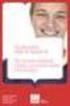 Digitale Media Handleiding Tool Judith Koedam 0838338 DBKV 1A Inhoudsopgave Inleiding Het maken van de site (stappenplan) Stroomschema Beschrijving website Lay out Website Inleiding Voor de opdracht van
Digitale Media Handleiding Tool Judith Koedam 0838338 DBKV 1A Inhoudsopgave Inleiding Het maken van de site (stappenplan) Stroomschema Beschrijving website Lay out Website Inleiding Voor de opdracht van
ADE DEEL 2 EEN NIEUW VLIEGVELD AANLEGGEN
 Een nog niet bestaand, nieuw vliegveld? Zijn er niet genoeg bestaande dan? Ja, maar voor alle volgende stappen is het handiger om met iets totaal nieuws te beginnen, vandaar. De door mij gekozen locatie
Een nog niet bestaand, nieuw vliegveld? Zijn er niet genoeg bestaande dan? Ja, maar voor alle volgende stappen is het handiger om met iets totaal nieuws te beginnen, vandaar. De door mij gekozen locatie
Technische bijlage. Notitie Aanvulling MER luchthavenbesluit Twente (adt140617.bijlage), 19 juni 2014 1
 Technische bijlage Onderwerp : Aanvulling MER luchthavenbesluit Twente Kenmerk : adt140617.bijlage Opgesteld door : ir. I. Achterberg Datum : 19 juni 2014 In deze bijlage worden de invoergegevens weergegeven
Technische bijlage Onderwerp : Aanvulling MER luchthavenbesluit Twente Kenmerk : adt140617.bijlage Opgesteld door : ir. I. Achterberg Datum : 19 juni 2014 In deze bijlage worden de invoergegevens weergegeven
Wanneer er een standaard rondreis in je offerte staat, en wij intern daarvoor een kaart verwerkt hebben, zullen deze locaties ook doorstromen.
 H5. Dossierkaart In dit paneel is het mogelijk om zelf een kaart te maken met bijbehorend routeoverzicht die hoort bij jouw offerte. Door middel van deze tool kan je locaties toevoegen, verwijderen en
H5. Dossierkaart In dit paneel is het mogelijk om zelf een kaart te maken met bijbehorend routeoverzicht die hoort bij jouw offerte. Door middel van deze tool kan je locaties toevoegen, verwijderen en
Handleiding Wordpress
 Handleiding Wordpress Inhoudsopgave 1. Inloggen 2. Berichten en Pagina s 3. Afbeeldingen en video s 4. Weblinks 1. Inloggen 1.1 Inloggen bij Wordpress We starten met het inloggen op je WordPress gebaseerde
Handleiding Wordpress Inhoudsopgave 1. Inloggen 2. Berichten en Pagina s 3. Afbeeldingen en video s 4. Weblinks 1. Inloggen 1.1 Inloggen bij Wordpress We starten met het inloggen op je WordPress gebaseerde
VOR to VOR. flying for Newbies
 VOR to VOR flying for Newbies FLIGHT GROUP BELGIUM TUTORIAL ( dd. 20 januari 2005) Een andere manier van navigeren is het vliegen van VOR to VOR, een discipline die door de èchten wordt geprezen als zijnde
VOR to VOR flying for Newbies FLIGHT GROUP BELGIUM TUTORIAL ( dd. 20 januari 2005) Een andere manier van navigeren is het vliegen van VOR to VOR, een discipline die door de èchten wordt geprezen als zijnde
TIPS EN HINTS VOOR BEGINNERS. Klik nu in de Menu balk op het menu item ELEMENT. Onder het woord Element gaat er nu vervolgens nu een sub menu open
 ........................................ TIPS EN HINTS VOOR BEGINNERS.................................................... Nadat u WinRail 8 heeft geïnstalleerd krijgt u automatisch een leeg werkblad waarop
........................................ TIPS EN HINTS VOOR BEGINNERS.................................................... Nadat u WinRail 8 heeft geïnstalleerd krijgt u automatisch een leeg werkblad waarop
U kunt de helpbestanden op verschillende manieren openen. Standaard activeert u de helpbestanden via de toets F1.
 Les 19 Help In deze les leert u hoe u de helpbestanden van Excel gebruikt om snelle antwoorden te vinden op een aantal vragen die u over het programma hebt. Houd er echter rekening mee dat u online moet
Les 19 Help In deze les leert u hoe u de helpbestanden van Excel gebruikt om snelle antwoorden te vinden op een aantal vragen die u over het programma hebt. Houd er echter rekening mee dat u online moet
Models & Processes Ontwerpdocument Milledoni.nl op mobiel. Laura Mentink 500668667 V-104 30-01-2014
 Models & Processes Ontwerpdocument Milledoni.nl op mobiel Laura Mentink 500668667 V-104 30-01-2014 Debriefing Aanleiding Milledoni.nl op mobiel, dat is de werktitel van dit project. Milledoni is een website,
Models & Processes Ontwerpdocument Milledoni.nl op mobiel Laura Mentink 500668667 V-104 30-01-2014 Debriefing Aanleiding Milledoni.nl op mobiel, dat is de werktitel van dit project. Milledoni is een website,
Welkom op de testsite van kunstcms!
 Welkom op de testsite van kunstcms! Hieronder volgt een tutorial voor een aantal handelingen die u moet uitvoeren: maken van een nieuwe pagina afbeeldingen in een galerie toevoegen tekst maken Volg de
Welkom op de testsite van kunstcms! Hieronder volgt een tutorial voor een aantal handelingen die u moet uitvoeren: maken van een nieuwe pagina afbeeldingen in een galerie toevoegen tekst maken Volg de
Instructie voor het (start)gebruik van FeedMe in het onderwijs voor niet onderwijsgevende medewerkers November 2016
 Instructie voor het (start)gebruik van FeedMe in het onderwijs voor niet onderwijsgevende medewerkers November 2016 Geachte medewerker, Hartelijk gefeliciteerd met de toegang tot het feedback systeem FeedMe.
Instructie voor het (start)gebruik van FeedMe in het onderwijs voor niet onderwijsgevende medewerkers November 2016 Geachte medewerker, Hartelijk gefeliciteerd met de toegang tot het feedback systeem FeedMe.
Legal Eagle Agenda handleiding versie 2.8 december 2007
 Legal Eagle Agenda handleiding versie 2.8 december 2007 Algemeen... 2 Afspraken... 6 Synchroniseren... 6 Synchroniseren... 7 Export... 8 Filters... 9 * Er kan niet met Outlook Express gesynchroniseerd
Legal Eagle Agenda handleiding versie 2.8 december 2007 Algemeen... 2 Afspraken... 6 Synchroniseren... 6 Synchroniseren... 7 Export... 8 Filters... 9 * Er kan niet met Outlook Express gesynchroniseerd
De Kleine WordPress Handleiding
 Introductie Dit is geen uitgebreide handleiding om een WordPress website of blog mee te bouwen. Het is ook geen overzicht van alle aspecten die een WordPress website zo bijzonder maken en geen verhandeling
Introductie Dit is geen uitgebreide handleiding om een WordPress website of blog mee te bouwen. Het is ook geen overzicht van alle aspecten die een WordPress website zo bijzonder maken en geen verhandeling
Installatie en instellingen JoinFS voor gebruik bij DFN
 Installatie en instellingen JoinFS voor gebruik bij DFN 1. Installatie 2. Instellingen 3. Automatisch starten 4. FSUIPC 5. METAR 6. X-Plane 7. Vluchtplan JoinFS DFN versie 1.6.1 Pagina 1 van 11 1: Installatie:
Installatie en instellingen JoinFS voor gebruik bij DFN 1. Installatie 2. Instellingen 3. Automatisch starten 4. FSUIPC 5. METAR 6. X-Plane 7. Vluchtplan JoinFS DFN versie 1.6.1 Pagina 1 van 11 1: Installatie:
Instructie voor het maken van het examen Rekenen
 Instructie voor het maken van het examen Rekenen We hebben je in een eerdere brief al iets verteld over de centrale examens voor Nederlands en Rekenen. Jij gaat nu op voor het examen Rekenen. In deze instructie
Instructie voor het maken van het examen Rekenen We hebben je in een eerdere brief al iets verteld over de centrale examens voor Nederlands en Rekenen. Jij gaat nu op voor het examen Rekenen. In deze instructie
Enquête maken met Enquetemaken.nu
 Enquête maken met Enquetemaken.nu Met Enquetemaken.nu kun je makkelijk een enquete maken. Je kunt die via mail of via Twitter rondsturen. Ga naar enquetemaken.nu en klik op 'Inloggen'. Van je docent krijg
Enquête maken met Enquetemaken.nu Met Enquetemaken.nu kun je makkelijk een enquete maken. Je kunt die via mail of via Twitter rondsturen. Ga naar enquetemaken.nu en klik op 'Inloggen'. Van je docent krijg
Maak je eigen app met Thunkable!
 Maak je eigen app met Thunkable! We gebruiken hiervoor de webapplicatie https://thunkable.com/. Elk kind moet nu een account aanmaken via e-mail of zijn/haar Google-account. FASE 1 DE APP BEDENKEN (max
Maak je eigen app met Thunkable! We gebruiken hiervoor de webapplicatie https://thunkable.com/. Elk kind moet nu een account aanmaken via e-mail of zijn/haar Google-account. FASE 1 DE APP BEDENKEN (max
Werkschrift : Hoe werk ik op WikiKids?
 Werkschrift : Hoe werk ik op WikiKids? WERKBOEK WIKIKIDS Welkom bij het werkboek van WikiKids. In dit werkboek staan opdrachten waarmee je stap voor stap leert werken met WikiKids. Er staan 15 opdrachten
Werkschrift : Hoe werk ik op WikiKids? WERKBOEK WIKIKIDS Welkom bij het werkboek van WikiKids. In dit werkboek staan opdrachten waarmee je stap voor stap leert werken met WikiKids. Er staan 15 opdrachten
GPS - CURSUS. Peter Sinot Vragen: Downloaden PDF: Peter Sinot -
 GPS - CURSUS Peter Sinot Vragen: peter@sinot.nl Downloaden PDF: www.sinot.nl Peter Sinot - peter@sinot.nl - Wat wil je met een GPS? - Hoe werkt de GPS - Wat kun je met een GPS - Wat zijn: - waypoints -
GPS - CURSUS Peter Sinot Vragen: peter@sinot.nl Downloaden PDF: www.sinot.nl Peter Sinot - peter@sinot.nl - Wat wil je met een GPS? - Hoe werkt de GPS - Wat kun je met een GPS - Wat zijn: - waypoints -
fx-82es (PLUS) Werken met de CASIO fx-82es (PLUS) instellingen
 Werken met de CASIO fx-82es (PLUS) Deze 'gewone' rekenmachine heeft een natural display. Het intypen en aflezen van bijv breuken, machten, wortels en logaritmen gaat (eindelijk!) op een manier die logisch
Werken met de CASIO fx-82es (PLUS) Deze 'gewone' rekenmachine heeft een natural display. Het intypen en aflezen van bijv breuken, machten, wortels en logaritmen gaat (eindelijk!) op een manier die logisch
Lockheed L- 049A Constellation
 Lockheed L- 049A Constellation Van FSDZigns Vertaald door Nico van Dam, t.b.v. www.dutchfs.com/ 04 december 2006. FSDZigns L-049A Panel Het echte plezier om met dit vliegtuig te vliegen wordt pas bereikt
Lockheed L- 049A Constellation Van FSDZigns Vertaald door Nico van Dam, t.b.v. www.dutchfs.com/ 04 december 2006. FSDZigns L-049A Panel Het echte plezier om met dit vliegtuig te vliegen wordt pas bereikt
Instrument rating deel 7. We gaan op stap met de DME
 Instrument rating deel 7. We gaan op stap met de DME Waar we nu zijn? We hebben de ontwikkeling van de radio navigation aids gezien, zoals de NDB, VOR en DME. In deze aflevering gaan we kijken hoe ze in
Instrument rating deel 7. We gaan op stap met de DME Waar we nu zijn? We hebben de ontwikkeling van de radio navigation aids gezien, zoals de NDB, VOR en DME. In deze aflevering gaan we kijken hoe ze in
COORDINATOR COLLECTE HANDLEIDING NEXIOS COLLECTE
 COORDINATOR COLLECTE HANDLEIDING NEXIOS COLLECTE INHOUD: Inleiding Inloggen in Nexios Collecte Hoe navigeer ik in het systeem Nieuw wijkhoofd / collectant aanmaken Wijzig een coördinatiegebied Wijzig de
COORDINATOR COLLECTE HANDLEIDING NEXIOS COLLECTE INHOUD: Inleiding Inloggen in Nexios Collecte Hoe navigeer ik in het systeem Nieuw wijkhoofd / collectant aanmaken Wijzig een coördinatiegebied Wijzig de
Handleiding Berichtensysteem. Multitask ICT bv
 Handleiding Berichtensysteem Multitask ICT bv Inhoudsopgave 1 Inloggen 3 2 Berichten 4 2.1 Berichten bekijken 5 2.1.1 Ongelezen berichten 5 2.1.2 Zoeken 5 2.1.3 Berichten accorderen 5 2.1.4 Bericht gelezen
Handleiding Berichtensysteem Multitask ICT bv Inhoudsopgave 1 Inloggen 3 2 Berichten 4 2.1 Berichten bekijken 5 2.1.1 Ongelezen berichten 5 2.1.2 Zoeken 5 2.1.3 Berichten accorderen 5 2.1.4 Bericht gelezen
Pagina 1 van 7. Controle instructies de Boer. Beste controleur,
 Pagina 1 van 7 Controle instructies de Boer Beste controleur, Bedankt dat je mee wilt werken aan het controleren van de ingevoerde gegevens. Omdat de gegevens na jouw controle vast staan in het systeem
Pagina 1 van 7 Controle instructies de Boer Beste controleur, Bedankt dat je mee wilt werken aan het controleren van de ingevoerde gegevens. Omdat de gegevens na jouw controle vast staan in het systeem
Netwerkdiagram voor een project. AOA: Activities On Arrows - activiteiten op de pijlen.
 Netwerkdiagram voor een project. AOA: Activities On Arrows - activiteiten op de pijlen. Opmerking vooraf. Een netwerk is een structuur die is opgebouwd met pijlen en knooppunten. Bij het opstellen van
Netwerkdiagram voor een project. AOA: Activities On Arrows - activiteiten op de pijlen. Opmerking vooraf. Een netwerk is een structuur die is opgebouwd met pijlen en knooppunten. Bij het opstellen van
Navigatie in Flight Simulator
 Navigatie in Flight Simulator Navigatie: Besturing van een vlieg- voer- of vaartuig terwijl het onderweg is naar de bestemming. Nodig zijn: een plan (waarheen en langs welke route), besturing (richting,
Navigatie in Flight Simulator Navigatie: Besturing van een vlieg- voer- of vaartuig terwijl het onderweg is naar de bestemming. Nodig zijn: een plan (waarheen en langs welke route), besturing (richting,
Studieobjecten bewerken Marnix academie. Laatst bijgewerkt op dinsdag 2 juni 2015
 Studieobjecten bewerken 2015 2016 Laatst bijgewerkt op dinsdag 2 juni 2015 Vragen / opmerkingen mail mailto:h.zuidervaart@hsmarnix.nl Marnix academie Inhoudsopgave Inhoud Over de studieobjecten... 1 Studieobjecten
Studieobjecten bewerken 2015 2016 Laatst bijgewerkt op dinsdag 2 juni 2015 Vragen / opmerkingen mail mailto:h.zuidervaart@hsmarnix.nl Marnix academie Inhoudsopgave Inhoud Over de studieobjecten... 1 Studieobjecten
Kaart maken met Google Maps
 Kaart maken met Google Maps Open https://mapsengine.google.com/map/ en log in met je Google account. Klik op 'Nieuwe kaart maken'. Page 1 Je kaart een naam geven Klik op 'Naamloze kaart' linksboven. Een
Kaart maken met Google Maps Open https://mapsengine.google.com/map/ en log in met je Google account. Klik op 'Nieuwe kaart maken'. Page 1 Je kaart een naam geven Klik op 'Naamloze kaart' linksboven. Een
Basistechnieken Microsoft Excel in 15 minuten
 Basistechnieken Microsoft Excel in 15 minuten Microsoft Excel is een rekenprogramma. Je kan het echter ook heel goed gebruiken voor het maken van overzichten, grafieken, planningen, lijsten en scenario's.
Basistechnieken Microsoft Excel in 15 minuten Microsoft Excel is een rekenprogramma. Je kan het echter ook heel goed gebruiken voor het maken van overzichten, grafieken, planningen, lijsten en scenario's.
Handleiding ZKM Online. Versie 2.0
 Handleiding ZKM Online Versie 2.0 Maart 2012 Inhoudsopgave Inloggen 3 Eerste keer dat je inlogt (basisonderdelen) 4 profiel 5 wachtwoord 5 bureau 6 consultants 7 instellingen 8 kleuren 9 licentie 10 ZKM
Handleiding ZKM Online Versie 2.0 Maart 2012 Inhoudsopgave Inloggen 3 Eerste keer dat je inlogt (basisonderdelen) 4 profiel 5 wachtwoord 5 bureau 6 consultants 7 instellingen 8 kleuren 9 licentie 10 ZKM
GPS 500 in FSX. Harm Meertens. LaMaMa 28 november
 GPS 500 in FSX Harm Meertens LaMaMa 28 november 2016 harm.meertens@home.nl Indeling presentatie Wat is en wat kan de GPS500 Wanneer GPS500 gebruiken en waarom Hoe bedien je de GPS500 Referenties Samenvatting
GPS 500 in FSX Harm Meertens LaMaMa 28 november 2016 harm.meertens@home.nl Indeling presentatie Wat is en wat kan de GPS500 Wanneer GPS500 gebruiken en waarom Hoe bedien je de GPS500 Referenties Samenvatting
HANDLEIDING Q3600 Webshop
 HANDLEIDING Q3600 Webshop Pag.: 1 Inhoudsopgave Inleiding...3 Beheer...4 Webshop artikelgroepen beheren...4 Hoofd artikelgroep toevoegen...6 Sub artikelgroep toevoegen...7 Artikelgroep verwijderen...8
HANDLEIDING Q3600 Webshop Pag.: 1 Inhoudsopgave Inleiding...3 Beheer...4 Webshop artikelgroepen beheren...4 Hoofd artikelgroep toevoegen...6 Sub artikelgroep toevoegen...7 Artikelgroep verwijderen...8
www.digitalecomputercursus.nl 6. Reeksen
 6. Reeksen Excel kan datums automatisch uitbreiden tot een reeks. Dit betekent dat u na het typen van een maand Excel de opdracht kan geven om de volgende maanden aan te vullen. Deze voorziening bespaart
6. Reeksen Excel kan datums automatisch uitbreiden tot een reeks. Dit betekent dat u na het typen van een maand Excel de opdracht kan geven om de volgende maanden aan te vullen. Deze voorziening bespaart
pag. 1 Stukje navigatie met behulp van radio-bakens
 pag. 1 Stukje navigatie met behulp van radio-bakens 1. Algemene info BRASS: BRUNO: ANTW: KODE: RW: NDB: VOR: DME: ILS: OM: MM: LOCALIZER: OBI: OBS: ADF: NAV1: NAV2: Vliegveld Brasschaat Baken Bruno Vliegveld
pag. 1 Stukje navigatie met behulp van radio-bakens 1. Algemene info BRASS: BRUNO: ANTW: KODE: RW: NDB: VOR: DME: ILS: OM: MM: LOCALIZER: OBI: OBS: ADF: NAV1: NAV2: Vliegveld Brasschaat Baken Bruno Vliegveld
Leaflet. Connector Ability. Brochure kandidaten. Touwbaan 1 4205 AB Gorinchem T 0183-693939 E info@interselect.nl www.interselect.
 Leaflet Connector Ability Brochure kandidaten Touwbaan 1 4205 AB Gorinchem T 0183-693939 E info@interselect.nl www.interselect.nl Inhoud 1 Waarom deze brochure? 2 2 Waarom wordt er getest? 2 3 Wat is de
Leaflet Connector Ability Brochure kandidaten Touwbaan 1 4205 AB Gorinchem T 0183-693939 E info@interselect.nl www.interselect.nl Inhoud 1 Waarom deze brochure? 2 2 Waarom wordt er getest? 2 3 Wat is de
FS Navigator. Downloaden Installatie SID s en STAR s downloaden Wat zijn SID/STARs? Database aanpassen Uitproberen (20x) en Betalen Extra info
 FS Navigator Downloaden Installatie SID s en STAR s downloaden Wat zijn SID/STARs? Database aanpassen Uitproberen (20x) en Betalen Extra info Downloaden Ga naar http:\\www.fsnavigator.com Klik op Download
FS Navigator Downloaden Installatie SID s en STAR s downloaden Wat zijn SID/STARs? Database aanpassen Uitproberen (20x) en Betalen Extra info Downloaden Ga naar http:\\www.fsnavigator.com Klik op Download
Wooncomplexinformatie op woonzorg.nl
 Datum: 15-12-2015 Van: John Winckel Wooncomplexinformatie op woonzorg.nl Voor het bijhouden van wooncomplexgegevens waaronder direct beschikbare huurwoningen. LET OP: wanneer je contactgegevens van toeleveranciers
Datum: 15-12-2015 Van: John Winckel Wooncomplexinformatie op woonzorg.nl Voor het bijhouden van wooncomplexgegevens waaronder direct beschikbare huurwoningen. LET OP: wanneer je contactgegevens van toeleveranciers
Waar pas je een WordPress menu aan?
 Je navigatie-menu aanpassen in WordPress is erg eenvoudig. In deze handleiding leggen we stap voor stap uit uit hoe je een menu in je WordPress website kunt aanpassen. Waar pas je een WordPress menu aan?
Je navigatie-menu aanpassen in WordPress is erg eenvoudig. In deze handleiding leggen we stap voor stap uit uit hoe je een menu in je WordPress website kunt aanpassen. Waar pas je een WordPress menu aan?
1. Starten en stoppen met Windows
 15 1. Starten en stoppen met Windows De computer die u voor u heeft staan wordt ook wel PC genoemd, de afkorting voor Personal Computer. Deze PC heeft de laatste twintig jaar een stormachtige opmars gemaakt
15 1. Starten en stoppen met Windows De computer die u voor u heeft staan wordt ook wel PC genoemd, de afkorting voor Personal Computer. Deze PC heeft de laatste twintig jaar een stormachtige opmars gemaakt
Scratch les 3: Quiz! Je eigen spelshow
 Scratch les 3: Quiz! Je eigen spelshow Hoeveel weten jouw vriendjes en vriendinnetjes over jouw favoriete onderwerp? Test het met je zelfgemaakte quiz! Ga naar https://scratch.mit.edu/projects/112774047/.
Scratch les 3: Quiz! Je eigen spelshow Hoeveel weten jouw vriendjes en vriendinnetjes over jouw favoriete onderwerp? Test het met je zelfgemaakte quiz! Ga naar https://scratch.mit.edu/projects/112774047/.
Handleiding Geautomatiseerde Rapporten Januari 2016
 Handleiding Geautomatiseerde Rapporten Januari 2016 November 2015 Pagina 1 Inhoudsopgave 1 Inleiding... 3 2 Instellingen... 4 2.1 Overzicht Geautomatiseerde Rapporten... 4 2.2 Tabje Algemeen... 6 2.3 Tabje
Handleiding Geautomatiseerde Rapporten Januari 2016 November 2015 Pagina 1 Inhoudsopgave 1 Inleiding... 3 2 Instellingen... 4 2.1 Overzicht Geautomatiseerde Rapporten... 4 2.2 Tabje Algemeen... 6 2.3 Tabje
Grafieken in Word. Soort 1 2 5 10 12 15 20 30 Leven 4,8 4,9 5,1 5,5 5,6 5,8 6,0 6,2 Annuïteiten 4,9 5,1 5,3 5,7 5,8 6,0 6,2 6,5
 Les 16 Grafieken in Word In deze les leert u hoe u gegevens weergeeft in de vorm van een grafiek. Ook past u het uiterlijk, de schaal en het type grafiek aan. Een grafiek maken Eén plaatje zegt meer dan
Les 16 Grafieken in Word In deze les leert u hoe u gegevens weergeeft in de vorm van een grafiek. Ook past u het uiterlijk, de schaal en het type grafiek aan. Een grafiek maken Eén plaatje zegt meer dan
Scratch. Gemaakt door: Déjan van Noordt en Leroy van den Driesche Leerlingen HAVO 5 SG Spieringshoek Als onderdeel voor het vak Informatica
 Scratch sdas Gemaakt door: Déjan van Noordt en Leroy van den Driesche Leerlingen HAVO 5 SG Spieringshoek Als onderdeel voor het vak Informatica Inhoud Wat is scratch?... 2 Deel 1: Account aanmaken... 2
Scratch sdas Gemaakt door: Déjan van Noordt en Leroy van den Driesche Leerlingen HAVO 5 SG Spieringshoek Als onderdeel voor het vak Informatica Inhoud Wat is scratch?... 2 Deel 1: Account aanmaken... 2
Handleiding registratiesysteem Kleuterplein. versie 1.0
 Handleiding registratiesysteem Kleuterplein versie 1.0 september 2012 1 Inhoudhoudsopgave 1. Het belang van registreren Pagina 3 2. Systeeminstellingen Pagina 4 3. De leerdoelenregistratie Pagina 5 4.
Handleiding registratiesysteem Kleuterplein versie 1.0 september 2012 1 Inhoudhoudsopgave 1. Het belang van registreren Pagina 3 2. Systeeminstellingen Pagina 4 3. De leerdoelenregistratie Pagina 5 4.
Handleiding Geautomatiseerde Rapporten Februari 2018
 Handleiding Geautomatiseerde Rapporten Februari 2018 November 2015 Pagina 1 Inhoudsopgave 1 Inleiding... 4 2 Instellingen... 5 2.1 Overzicht Geautomatiseerde Rapporten... 5 2.2 Tabje Algemeen... 7 2.3
Handleiding Geautomatiseerde Rapporten Februari 2018 November 2015 Pagina 1 Inhoudsopgave 1 Inleiding... 4 2 Instellingen... 5 2.1 Overzicht Geautomatiseerde Rapporten... 5 2.2 Tabje Algemeen... 7 2.3
Instructie voor het (start)gebruik van FeedMe in het MBO November 2016
 Instructie voor het (start)gebruik van FeedMe in het MBO November 2016 Geachte docent, Hartelijk gefeliciteerd met de toegang tot het docentenfeedback systeem FeedMe. Recentelijk heeft u de inlogcodes
Instructie voor het (start)gebruik van FeedMe in het MBO November 2016 Geachte docent, Hartelijk gefeliciteerd met de toegang tot het docentenfeedback systeem FeedMe. Recentelijk heeft u de inlogcodes
Inspectie Verkeer en Waterstaat
 Inspectie Verkeer en Waterstaat Theorie examen JAR-FCL PPL voorbeeldexamen Flight Performance and Planning(A) 1 Bepaal de density altitude voor de volgende condities: Airport elevation Runway temperature
Inspectie Verkeer en Waterstaat Theorie examen JAR-FCL PPL voorbeeldexamen Flight Performance and Planning(A) 1 Bepaal de density altitude voor de volgende condities: Airport elevation Runway temperature
Snelle start handleiding Boom testcentrum ggz
 Snelle start handleiding Boom testcentrum ggz December 2015 Inhoud 1. Een account aanmaken 2 2. Een locatie toevoegen 4 3. Een medewerker toevoegen 5 4. Wachtwoord aanpassen 7 5. Credits aanschaffen 8
Snelle start handleiding Boom testcentrum ggz December 2015 Inhoud 1. Een account aanmaken 2 2. Een locatie toevoegen 4 3. Een medewerker toevoegen 5 4. Wachtwoord aanpassen 7 5. Credits aanschaffen 8
App uitleg van de iphone 4
 App uitleg van de iphone 4 Page 1 of 40 Contents Telefoon... 3 Bellen... 3 Nummer opslaan... 6 Recente oproepen bekijken... 7 Mail... 8 Bericht verplaatsen... 10 Reply / Forward... 11 E-mail maken... 12
App uitleg van de iphone 4 Page 1 of 40 Contents Telefoon... 3 Bellen... 3 Nummer opslaan... 6 Recente oproepen bekijken... 7 Mail... 8 Bericht verplaatsen... 10 Reply / Forward... 11 E-mail maken... 12
HTA Software - Klachten Registratie Manager Gebruikershandleiding
 HTA Software - Klachten Registratie Manager Gebruikershandleiding Inhoudsopgave Hoofdstuk 1: Opstarten en inloggen, overzicht startscherm, uitleg symbolen Hoofdstuk 2: aanmaken relaties Hoofdstuk 1: Opstarten
HTA Software - Klachten Registratie Manager Gebruikershandleiding Inhoudsopgave Hoofdstuk 1: Opstarten en inloggen, overzicht startscherm, uitleg symbolen Hoofdstuk 2: aanmaken relaties Hoofdstuk 1: Opstarten
Handleiding webshop Vuurwerkpos. Handleiding webshop
 Handleiding webshop Inleiding In deze handleiding krijgt u een volledig overzicht van de functionaliteiten van het portaal die betrekking hebben tot uw webshop. Als gebruiker van VuurwerkPos heeft u veel
Handleiding webshop Inleiding In deze handleiding krijgt u een volledig overzicht van de functionaliteiten van het portaal die betrekking hebben tot uw webshop. Als gebruiker van VuurwerkPos heeft u veel
Uitleg: In de bovenstaande oefening zie je in het eerste blokje een LEES en een SCHRIJF opdracht. Dit is nog lesstof uit het tweede trimester.
 In onderstaande oefeningen zijn kleuren gebruikt. Deze dienen aleen om de structuren makkelijker terug te kunnen herkennen. Ze worden niet standaard zo gebruikt. De dunne rood/roze balken zijn ook geen
In onderstaande oefeningen zijn kleuren gebruikt. Deze dienen aleen om de structuren makkelijker terug te kunnen herkennen. Ze worden niet standaard zo gebruikt. De dunne rood/roze balken zijn ook geen
Tweede deel: voor de (beginnende) flightsimmer die meer wil weten. Hoofdstuk 14
 Tweede deel: voor de (beginnende) flightsimmer die meer wil weten Hoofdstuk 14 Air Traffic Control (ATC) Air Traffic Control is in de werkelijke luchtvaart de verkeersleiding en de communicatie tussen
Tweede deel: voor de (beginnende) flightsimmer die meer wil weten Hoofdstuk 14 Air Traffic Control (ATC) Air Traffic Control is in de werkelijke luchtvaart de verkeersleiding en de communicatie tussen
Bijlage bij Kidspiration Getting Started Guide International English Edition Version 3
 Bijlage bij Kidspiration Getting Started Guide International English Edition Version 3 Hoofdstuk 3: Het leren gebruiken van Kidspiration In deze vier Kidspiration lessen leert u het Kidspiration BreinKaart
Bijlage bij Kidspiration Getting Started Guide International English Edition Version 3 Hoofdstuk 3: Het leren gebruiken van Kidspiration In deze vier Kidspiration lessen leert u het Kidspiration BreinKaart
( Deze afkorting en benamingen komen voor op de kaarten. Gebruik en communiceer met deze namen.!)
 Inhoudsopgave 1 Waar gaan we vliegen vandaag?... 1 2 Tip... 2 2.1 IFR 1: van Provo naar Tooele (KPVU KTVY)... 2 2.2 IFR 2: van Tooele naar Provo (KTVY KPVU)... 3 2.3 IFR 3: van Provo naar Price (KPVU KPUC)...
Inhoudsopgave 1 Waar gaan we vliegen vandaag?... 1 2 Tip... 2 2.1 IFR 1: van Provo naar Tooele (KPVU KTVY)... 2 2.2 IFR 2: van Tooele naar Provo (KTVY KPVU)... 3 2.3 IFR 3: van Provo naar Price (KPVU KPUC)...
Wiskunde - MBO Niveau 4. Eerste- en tweedegraads verbanden
 Wiskunde - MBO Niveau 4 Eerste- en tweedegraads verbanden OPLEIDING: Noorderpoort MBO Niveau 4 DOCENT: H.J. Riksen LEERJAAR: Leerjaar 1 - Periode 2 UITGAVE: 2018/2019 Wiskunde - MBO Niveau 4 Eerste- en
Wiskunde - MBO Niveau 4 Eerste- en tweedegraads verbanden OPLEIDING: Noorderpoort MBO Niveau 4 DOCENT: H.J. Riksen LEERJAAR: Leerjaar 1 - Periode 2 UITGAVE: 2018/2019 Wiskunde - MBO Niveau 4 Eerste- en
Instrument rating deel 8. Een verdere uitleg van DME-approaches en een introductie tot de holding patterns.
 Instrument rating deel 8. Een verdere uitleg van DME-approaches en een introductie tot de holding patterns. Naarmate we verder komen in de afleveringen hebben we gezien dat een serie radio navigatie hulpmiddelen
Instrument rating deel 8. Een verdere uitleg van DME-approaches en een introductie tot de holding patterns. Naarmate we verder komen in de afleveringen hebben we gezien dat een serie radio navigatie hulpmiddelen
Handleiding Volgsysteem Oefenen.nl versie 3.0
 Handleiding Volgsysteem Oefenen.nl versie 3.0 Stichting Expertisecentrum Oefenen.nl Foundation House Koninginnegracht 15 2514 AB DEN HAAG 070 762 2 762 info@oefenen.nl www.oefenen.nl Inhoudsopgave Inleiding
Handleiding Volgsysteem Oefenen.nl versie 3.0 Stichting Expertisecentrum Oefenen.nl Foundation House Koninginnegracht 15 2514 AB DEN HAAG 070 762 2 762 info@oefenen.nl www.oefenen.nl Inhoudsopgave Inleiding
DOOSJE BEWAAR JE SPULLEN NETJES! Ontwikkeld door
 DOOSJE BEWAAR JE SPULLEN NETJES! MATERIALEN 1 2 3 4 Kies een object waarvoor je een doosje wilt maken en bedenk van welk materiaal je het doosje wilt maken. Zorg dat je beide bij de hand hebt. (1) Om het
DOOSJE BEWAAR JE SPULLEN NETJES! MATERIALEN 1 2 3 4 Kies een object waarvoor je een doosje wilt maken en bedenk van welk materiaal je het doosje wilt maken. Zorg dat je beide bij de hand hebt. (1) Om het
Ga naar en remix het spel.
 Oversteken In deze handleiding maken we kennis met Hassan de Hond. Haasan is gek op lekker eten en aan de overkant van de weg ligt van alles om te smullen, een banaan, een taco, een taart, een watermeloen
Oversteken In deze handleiding maken we kennis met Hassan de Hond. Haasan is gek op lekker eten en aan de overkant van de weg ligt van alles om te smullen, een banaan, een taco, een taart, een watermeloen
